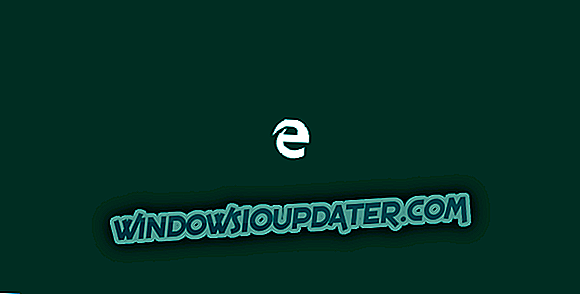Grand Theft Auto 5 er et af de højeste grosserer Windows-spil, der har brudt branchedata. Spillet løber dog ikke fejlfrit og har en fejlmeddelelse, der siger, " Grand Theft Auto 5 er stoppet med at fungere. ”
Denne fejlmeddelelse dukker op for nogle GTA fanatikere, når de starter spillet. Derfor løber GTA 5 ikke for dem. Der er dog forskellige måder, hvorpå du kan løse dette problem.
Fix GTA 5 nedbrud på pc
- Kontroller GTA 5s systemkrav
- Installer den nyeste Visual C ++ Redistributable Pack
- Kør Grand Theft Auto 5 i Kompatibilitetstilstand
- Deaktiver ikke-Windows-tjenester
- Sluk Anti-Virus Software
- Bekræft Steam Game Cache
- Opdater din grafikkortdriver
- Geninstaller Social Club
- Afinstaller Identity Cloaker
1. Kontrollér GTA 5s systemkrav
Kontrollér først, at din bærbare computer eller skrivebord opfylder GTA 5s minimums systemkrav. Nedenfor er et øjebliksbillede af Grand Theft Auto 5s systemkrav.
Bemærk, at spillet kræver NVIDIA- og AMD-videokort, så det vil ikke køre på desktops eller laptops med Intel-integreret grafik.

Du kan også kontrollere, at GTA 5 vil køre på din pc på webstedet Kan du køre det. Denne hjemmeside matcher spilets systemkrav med systemspecifikationerne for at fortælle dig, om de vil køre.
Indtast 'Grand Theft Auto 5' i webstedets søgefelt, og tryk på knappen Kan du køre det . Så åbner der en ny side, der viser, hvordan dine hardwarespecifikationer svarer til spilets systemkrav.

Hvis din pc ikke opfylder GTAs minimale systemkrav, kan du få refunderet fra Steam, hvis du downloadede spillet mindre end to uger siden. Din Steam konto vil liste spil, du stadig kan få refunderet. Denne Steam side giver yderligere oplysninger om, hvordan du anmodes om tilbagebetaling.
2. Installer den nyeste Visual C + + -fordelingspakke
Visual C ++ 2008-omfordelbare pakke er også et vigtigt krav til Grand Theft Auto 5, som skulle have installeret med resten af spillet. Visual C ++ har muligvis ikke installeret korrekt; og der er også en mere opdateret version. Tryk på Download- knappen på denne hjemmeside for at opdatere Visual C ++, hvis du ikke har den nyeste version.
3. Kør Grand Theft Auto 5 i Kompatibilitetstilstand
Grand Theft Auto 5 er ikke et forældet spil, men det foregår stadig Windows 10. Som sådan kan køre spillet i kompatibilitetsmodus som administrator løse GTA 5-stoppet arbejdsfejl. Du kan vælge indstillinger for kompatibilitetsindstillinger som følger.
- Åbn GTA 5's mappe i File Explorer.
- Højreklik på GTAVLauncher.exe, og vælg Egenskaber på kontekstmenuen.

- Klik på fanen Kompatibilitet for at åbne de viste muligheder direkte nedenfor.

- Vælg programmet Kør dette program i kompatibilitetsindstilling .
- Klik på afkrydsningsfeltet Kør dette program som administrator i bunden af fanen.
- Tryk på knappen Anvend og OK på fanen Kompatibilitet.
- Du kan også åbne Fejlfinding af programkompatibilitet på fanen Kompatibilitet, hvilket kan være nyttigt for at fastsætte GTA 5-stoppet arbejdsfejl. Tryk på knappen Fejlfinding af kør kompatibilitet for at åbne vinduet vist nedenfor.

4. Deaktiver ikke-Windows-tjenester
Det kan være tilfældet, at en tredjeparts softwareservice kolliderer spillet. For at sikre, at det ikke er tilfældet, deaktiver ikke-Windows-tjenesterne. På denne måde kan du slukke tredjeparts tjenester med MSConfig.
- Åbn Kør ved at trykke på dens Win-tast + R tastaturgenvej.
- Indtast 'msconfig' i Kør, og vælg OK- indstillingen.

- Vælg fanen Tjenester, der vises i skuddet direkte nedenfor.

- Marker afkrydsningsfeltet Skjul alle Microsoft-tjenester for at fjerne MS-tjenesterne fra listen.
- Nu kan du vælge Deaktiver alle for hurtigt at slukke for tredjepartstjenesterne.
- Afmarker afkrydsningsfeltet Indlæs opstartsartikler på fanen Generelt.
- Klik på Anvend, vælg OK, og tryk på knappen Genstart for at genstarte Windows.

5. Sluk for antivirusprogrammer
Tredjeparts anti-virus software og deres firewalls kan stoppe spillet kører. Den hurtige måde at finde ud af om det er tilfældet er at midlertidigt slukke for tredjeparts anti-virus software. Højreklik på ikonet for antivirusprogrammets underretningsområde og vælg dets deaktiver eller sluk indstilling, hvis du kan finde en på kontekstmenuen. Derefter kan du sikkert vælge at midlertidigt slukke for softwaren, før du starter GTA 5.
6. Kontroller dampkampens cache
Det er værd at verificere Steam cache for ethvert spil, der ikke starter. Det kan opdage og reparere beskadigede spilfiler. Sådan kan du bekræfte GTA 5's spilcache.
- Først skal du åbne og logge på damp.
- Åbn spillet Bibliotek sektion, og højreklik derefter Grand Theft Auto 5.
- Vælg indstillingen Egenskaber på menuen.

- Vælg fanen Lokale filer, som indeholder en valgmulighed Verify Integrity of Game Files .

- Tryk på knappen Bekræft integritet af spilfiler for at bekræfte cachen. Damp erstatter ødelagte GTA 5-filer.
7. Opdater din grafikkortdriver
Denne GTA-stoppede arbejdsfejl kan skyldes en forældet grafikkortdriver. NVIDIA udgivet GeForce Game Ready 350.12 WHQL drivere mere specifikt til GTA 5.
Så det er værd at kontrollere, om der er en opdateret driver til dit grafikkort. På denne måde kan du opdatere en NVIDIA grafikkortdriver manuelt eller automatisk.
- Tryk på Win-tasten + X-tasten for at åbne menuen Win + X.
- Vælg Enhedshåndtering på menuen Win + X for at åbne vinduet direkte nedenfor.

- Dobbeltklik på Displayadaptere for at åbne en liste over grafiske enheder.
- Højreklik på det grafikkort, der er angivet der, og vælg indstillingen Opdater driver .

- Vælg funktionen Søg automatisk for opdaterede drivere til automatisk at installere og opdatere driveren.
- Hvis der ikke registreres en ny enhedsdriver, kan der stadig være en bedre driver tilgængelig på fabrikantens hjemmeside. Åbn denne hjemmeside for at opdatere NVIDIA grafikkortdrivere.
- Vælg dit grafikkort og Windows-platform fra rullemenuerne.

- Tryk på Søg- knappen, og klik på Download for at hente den viste driver.
- Åbn derefter den mappe, der indeholder din driver, og klik på installationsguiden eller installationsprogrammet.
- Genstart Windows efter installation af driveren.
8. Geninstaller Social Club
Social Club er online multiplayer-opsætningen for GTA 5. Rockstar, spillets udgiver, foreslår, at spillerne geninstallerer Social Club for at løse GTA 5 opstartsproblemer. Du kan gøre det ved at skrive 'appwiz.cpl' i Run og klikke på OK. Vælg derefter Rockstar Games Social Club, og tryk på knappen Afinstaller. Højreklik derefter på Social Club-installationsprogrammet, og vælg Kør som administrator for at geninstallere Social Club.
9. Afinstaller Identity Cloaker
Nogle Grand Theft Auto 5-spillere har fundet ud af, at GTA 5 er stoppet med at arbejde fejl skyldes Identity Cloaker-softwaren. Hvis du tilfældigvis har Identity Cloaker på harddisken, afinstalleres det sandsynligvis for spillet. Du kan afinstallere Identity Cloaker via fanen Programmer og funktioner stort set det samme som Social Club.
Disse beslutninger vil nok rette GTA 5, så spillet kører uden en stoppet arbejdsfejl. Bortset fra det kan du også prøve at geninstallere spillet. Hvis du har en yderligere løsning til GTA 5-stoppet arbejdsfejl, bedes du dele det ekstra tip nedenfor.